- Deel 1. iPhone vastlopen in SOS-modus via herstart mobiele data
- Deel 2. Repareer de iPhone die vastzit in de SOS-modus met behulp van FoneLab iOS-systeemherstel
- Deel 3. Fix iPhone vastgelopen in SOS-modus via Carrier-instellingenupdate
- Deel 4. Repareer de iPhone die vastzit in de SOS-modus door de netwerkinstellingen opnieuw in te stellen
- Deel 5. Veelgestelde vragen over de iPhone die vastzit in de SOS-modus
Krachtige oplossingen voor de iPhone die vastzit in de SOS-modus met gids
 Posted by Lisa Ou / 10 april 2024 09:00
Posted by Lisa Ou / 10 april 2024 09:00 Waarom zit mijn iPhone vast in de SOS-modus? Ik heb geprobeerd berichten te verzenden via mijn iPhone-contacten en sociale media-apps, maar geen enkele werkt. Is dit het effect van de SOS-modus? Als dat zo is, hoop ik dat iemand een aantal oplossingen kan bieden die ik kan gebruiken om door de situatie heen te komen. Alle suggesties of begeleiding die u kunt bieden, worden zeer op prijs gesteld. Bij voorbaad dank!
Als uw iPhone of ander iOS-apparaat vastzit in SOS, is dit een probleem waar u op elk moment een hekel aan kunt hebben. Het blokkeert u de toegang tot verschillende apparaatfuncties, apps en services. U kunt bijvoorbeeld niet door uw sociale media-apps bladeren, omdat de SOS-modus ervoor zorgt dat de iPhone geen internet gebruikt. Je kunt ook geen berichten verzenden vanwege een netwerkstoring.
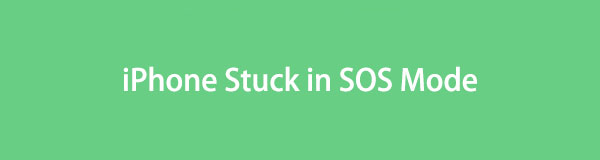
Daarom is het noodzakelijk om het probleem op te lossen waardoor uw apparaat vastloopt in de SOS-modus voordat de situatie tot het ergste scenario leidt. Gelukkig zijn er talloze oplossingen beschikbaar en kun je hieronder door de meest functionele bladeren. In dit bericht hebben we eenvoudige richtlijnen voor de reparatiemethoden verzameld en gemaakt; leun dus achterover en verzamel de informatie om het probleem op te lossen en schakel de SOS-modus op de iPhone uit.

Gidslijst
- Deel 1. iPhone vastlopen in SOS-modus via herstart mobiele data
- Deel 2. Repareer de iPhone die vastzit in de SOS-modus met behulp van FoneLab iOS-systeemherstel
- Deel 3. Fix iPhone vastgelopen in SOS-modus via Carrier-instellingenupdate
- Deel 4. Repareer de iPhone die vastzit in de SOS-modus door de netwerkinstellingen opnieuw in te stellen
- Deel 5. Veelgestelde vragen over de iPhone die vastzit in de SOS-modus
Met FoneLab kunt u iPhone / iPad / iPod herstellen van de DFU-modus, herstelmodus, Apple-logo, hoofdtelefoonmodus, enz. Naar de normale status zonder gegevensverlies.
- Problemen met uitgeschakeld iOS-systeem oplossen.
- Extraheer gegevens van uitgeschakelde iOS-apparaten zonder gegevensverlies.
- Het is veilig en gemakkelijk te gebruiken.
Deel 1. iPhone vastlopen in SOS-modus via herstart mobiele data
Omdat de SOS-modus voorkomt dat de iPhone mobiele gegevens ontvangt, kan het opnieuw opstarten van de functie helpen. Op deze manier wordt uw netwerk vernieuwd en kunt u opnieuw proberen toegang te krijgen tot internet met mobiele data. Opnieuw opstarten kan uw voornaamste actie zijn, omdat dit een standaardoplossing is voor netwerkproblemen en de eenvoudigste procedure kent. Je kunt het manoeuvreren via de app Instellingen, zodat je het proces binnen een minuut of een paar seconden kunt voltooien.
Handel volgens de onderstaande veilige aanwijzingen om te verhelpen dat mijn iPhone vastzit in de SOS-modus via het opnieuw opstarten van mobiele gegevens:
Stap 1Kies de Instellingen pictogram op het startscherm van uw iPhone om de interface van de app weer te geven. Vink vervolgens de Mobiele of mobiele data om verder te gaan.
Stap 2U moet de Mobiele data schuifregelaar bovenaan het volgende scherm om de functie uit te schakelen. Enkele ogenblikken later tikt u er nogmaals op om uw mobiele gegevens opnieuw te starten.
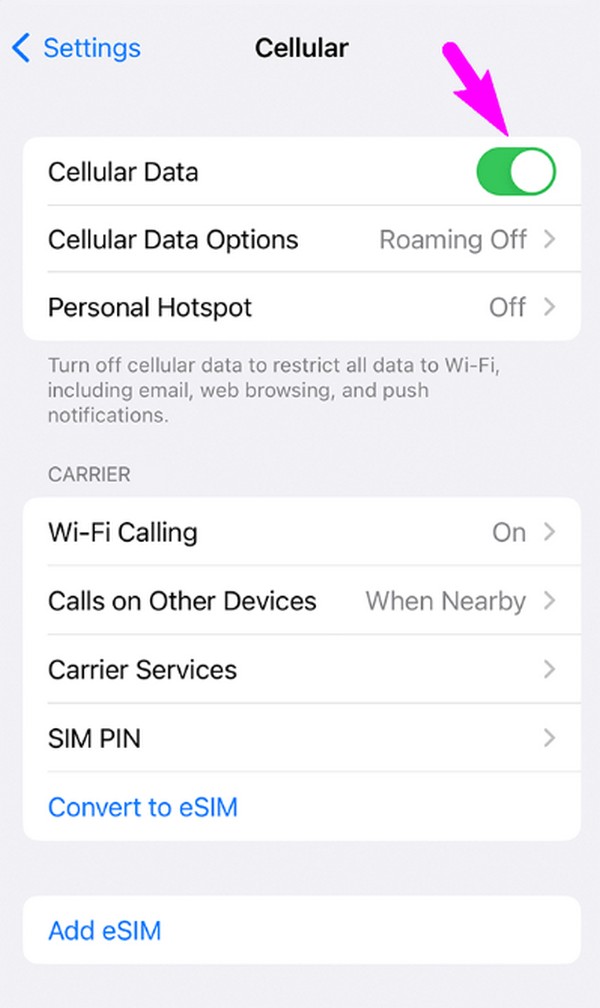
Het opnieuw starten van deze functie zal waarschijnlijk alleen het mobiele data-aspect oplossen, en niet het hele mobiele netwerkprobleem, afhankelijk van de omstandigheden. Dus als deze methode uw iPhone met problemen met de SOS-modus niet kan oplossen, raden we u aan door te gaan naar het volgende deel.
Deel 2. Repareer de iPhone die vastzit in de SOS-modus met behulp van FoneLab iOS-systeemherstel
Uw iPhone, die vastzit in de SOS-modus, kan worden veroorzaakt door een systeemprobleem. In dit geval een tool als FoneLab iOS Systeemherstel wordt sterk aanbevolen. Het is de eenvoudigste manier die u kunt proberen, aangezien systeemproblemen vaak gepaard gaan met technische details, wat verwarrend kan zijn, vooral voor beginners. Met dit programma hoeft u niet met de complexiteit om te gaan, omdat de gebruiksvriendelijke interface begrijpelijke functies en processen biedt om dergelijke problemen op te lossen.
Met FoneLab kunt u iPhone / iPad / iPod herstellen van de DFU-modus, herstelmodus, Apple-logo, hoofdtelefoonmodus, enz. Naar de normale status zonder gegevensverlies.
- Problemen met uitgeschakeld iOS-systeem oplossen.
- Extraheer gegevens van uitgeschakelde iOS-apparaten zonder gegevensverlies.
- Het is veilig en gemakkelijk te gebruiken.
FoneLab iOS Systeemherstel is toegankelijk voor macOS- en Windows-gebruikers, waardoor u de reparatiefunctie op uw iOS- en iPadOS-apparaten kunt gebruiken. Het maakt niet uit of uw apparaat vastzit in de SOS-modus, ervaar een opnieuw opstarten van de lus, is uitgeschakeld of blijft hangen in andere modi en bepaalde schermen. Het ondersteunt allerlei systeemproblemen. Bovendien zijn de standaard- en geavanceerde modi nuttig, omdat je hiermee de inhoud van je iPhone kunt wissen of behouden.
Identificeer de eenvoudige stappen hieronder als voorbeeld voor het repareren van een iPhone die vastzit in de SOS-modus en geen service biedt FoneLab iOS Systeemherstel:
Stap 1Bezoek de officiële webpagina van het programma om het installatieprogramma van FoneLab iOS System Recovery te downloaden met behulp van het programma Gratis download knop. Open later het bestand om de reparatietool te installeren, die enkele ogenblikken duurt. De Start optie zal verschijnen als u klaar bent, dus start de tool daarna.
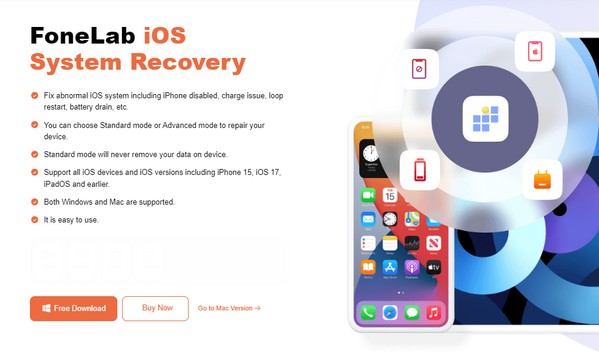
Stap 2Vier sleutelfuncties worden weergegeven op de hoofdinterface van het programma. Kruis de ... aan iOS systeemherstel functie in de rechterbovenhoek en druk vervolgens op Start op het volgende scherm. Op deze manier toont de interface de reparatiemodi, Geavanceerd en Standaard, die u dienovereenkomstig kunt kiezen. Eenmaal gekozen, selecteer Bevestigen onder de opties.
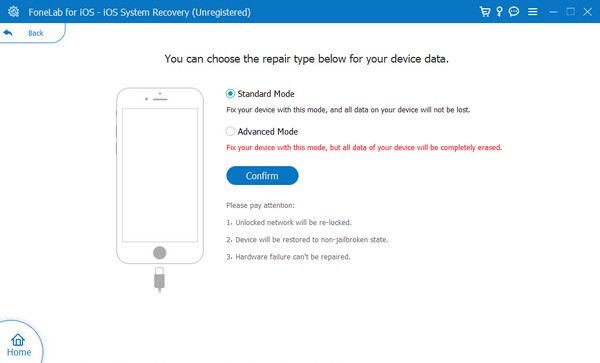
Stap 3Ondertussen moet uw iPhone verbinding maken via een kabel en vervolgens het model van het apparaat in het bovenste gedeelte selecteren om de juiste aanwijzingen te bekijken. Volg ze tot je herstelmodus bereikenen er wordt een firmwarepakket gedownload. Behandel het dienovereenkomstig om het probleem op te lossen waarbij uw apparaat vastzit in de SOS-modus.
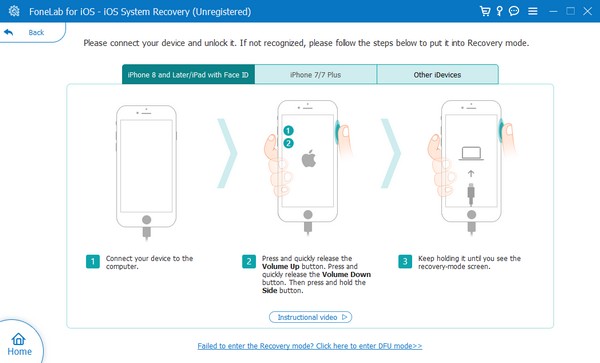
Met FoneLab kunt u iPhone / iPad / iPod herstellen van de DFU-modus, herstelmodus, Apple-logo, hoofdtelefoonmodus, enz. Naar de normale status zonder gegevensverlies.
- Problemen met uitgeschakeld iOS-systeem oplossen.
- Extraheer gegevens van uitgeschakelde iOS-apparaten zonder gegevensverlies.
- Het is veilig en gemakkelijk te gebruiken.
Deel 3. Fix iPhone vastgelopen in SOS-modus via Carrier-instellingenupdate
Ondertussen kan het bijwerken van uw providerinstellingen uw netwerkprestaties verbeteren. Het kan dus ook het probleem met betrekking tot de SOS-modus van de iPhone oplossen, vooral omdat een update sommige netwerkconfiguraties aanpast. Het pakt ook connectiviteitsproblemen aan, waardoor het probleem wordt opgelost en de prestaties van het netwerk worden verbeterd. Deze methode kan snel worden geconfigureerd in Instellingen.
Laat u leiden door de eenvoudige procedure hieronder voor het repareren van de iPhone die vastzit in de SOS-modus via de update van de netwerkinstellingen:
Stap 1Zorg er eerst voor dat de iPhone is gekoppeld aan een WiFi-netwerk. Tik vervolgens op Algemeen om meer opties te zien en de te kiezen Over tabblad. Daarna ziet u mogelijk wel of geen update.
Stap 2Als er een update verschijnt, tikt u op bijwerken knop in de pop-up om de nieuwste update van uw netwerkinstellingen te verkrijgen. Controleer daarna of het apparaat nog steeds in de SOS-modus staat.
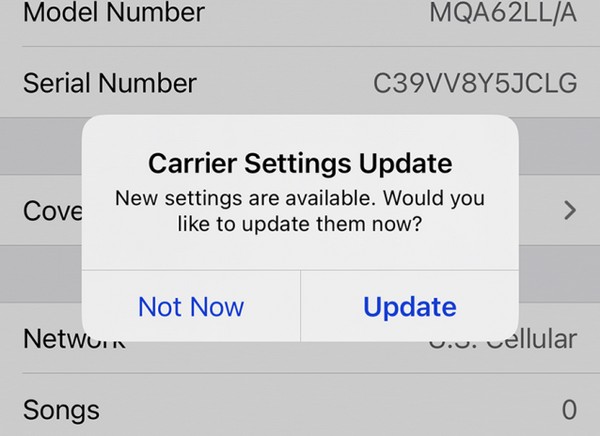
Deel 4. Repareer de iPhone die vastzit in de SOS-modus door de netwerkinstellingen opnieuw in te stellen
Het resetten van de netwerkinstellingen van je iPhone is een andere oplossing om een apparaat te repareren dat vastzit in de SOS-modus. Zoals de naam van de methode aangeeft, wordt alles in uw netwerk gereset, waarbij de aanpassingen worden verwijderd die u onbedoeld hebt aangebracht en die er mogelijk voor hebben gezorgd dat het apparaat problemen heeft in de SOS-modus. Hoewel dit dus de minst aanbevolen oplossing is, is het nog steeds een van de meest gegarandeerde effectieve processen, maar alleen met risico's.
Houd u aan de onderstaande veilige instructies om de telefoon die vastzit in de SOS-modus van de iPhone te repareren netwerkinstellingen opnieuw instellen:
Stap 1Kruis de ... aan Algemeen tab op de Instellingen interface van uw iPhone. Nadat u door de opties hebt gescrolld, tikt u op iPhone overzetten of resetten, kies dan Reset op het volgende scherm.
Stap 2De reset-optie verschijnt dan op het scherm, dus selecteer de Reset netwerk instellingen tabblad om door te gaan met het opnieuw instellen. Als je klaar bent, controleer dan of je nog steeds vastzit in de SOS-modus.
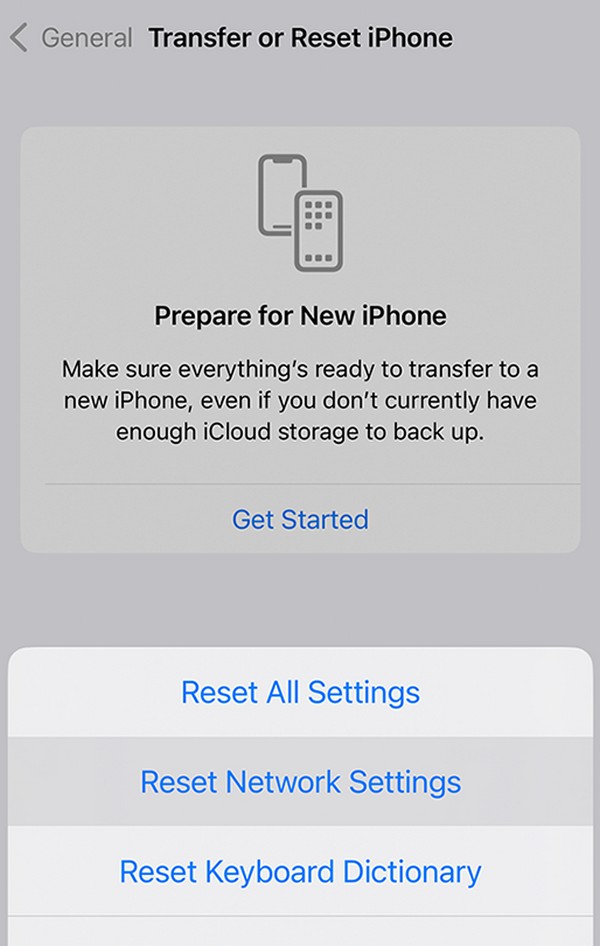
Met FoneLab kunt u iPhone / iPad / iPod herstellen van de DFU-modus, herstelmodus, Apple-logo, hoofdtelefoonmodus, enz. Naar de normale status zonder gegevensverlies.
- Problemen met uitgeschakeld iOS-systeem oplossen.
- Extraheer gegevens van uitgeschakelde iOS-apparaten zonder gegevensverlies.
- Het is veilig en gemakkelijk te gebruiken.
Deel 5. Veelgestelde vragen over de iPhone die vastzit in de SOS-modus
Kan ik WiFi inschakelen in de SOS-modus?
Ja, dat kan. Op de meeste, zo niet alle, iPhone- of iOS-apparaten kunt u WiFi inschakelen, zelfs in de SOS-modus. Deze modus heeft meestal betrekking op het mobiele netwerk van uw apparaat en niet op WiFi. U kunt dus nog steeds een internetverbinding gebruiken als de bovenstaande methode vereist dat uw vastzittende iPhone in de SOS-modus wordt gerepareerd.
Waarom zegt mijn iPhone alleen SOS?
Dit betekent dat uw iPhone niet is gekoppeld aan een mobiel netwerk, maar dat u nog steeds noodoproepen kunt doen. Misschien is het signaal in dit geval gewoon te laag.
Verlaat de SOS-modus op uw iPhone efficiënt met behulp van de krachtigste oplossingen die in dit bericht worden aanbevolen. Er zijn basis- en professionele functies en programma's beschikbaar, dus gebruik de methode van uw voorkeur dienovereenkomstig.
Met FoneLab kunt u iPhone / iPad / iPod herstellen van de DFU-modus, herstelmodus, Apple-logo, hoofdtelefoonmodus, enz. Naar de normale status zonder gegevensverlies.
- Problemen met uitgeschakeld iOS-systeem oplossen.
- Extraheer gegevens van uitgeschakelde iOS-apparaten zonder gegevensverlies.
- Het is veilig en gemakkelijk te gebruiken.
